
 MS20
MS20
ਯੂਜ਼ਰ ਮੈਨੂਅਲ
ਜਾਲ ਗਰੁੱਪ ਇੰਟਰਕਾਮ ਸਿਸਟਮ
![]() www.ejeas.com
www.ejeas.com
ਉਤਪਾਦ ਵੇਰਵੇ

ਉਤਪਾਦ ਓਪਰੇਸ਼ਨ
ਸੰਚਾਲਨ ਚਿੱਤਰ ਮੁੱਢਲੀ ਕਾਰਵਾਈ
ਮੁੱਢਲੀ ਕਾਰਵਾਈ
ਪਾਵਰ ਚਾਲੂ/ਬੰਦ ਕਰੋ ਕਿਰਪਾ ਕਰਕੇ ਵਰਤਣ ਤੋਂ ਪਹਿਲਾਂ ਇਸਨੂੰ ਚਾਰਜ ਕਰੋ
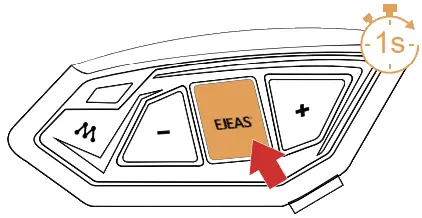 |
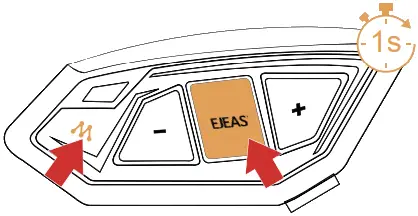 |
| ON ਲੰਬੀ ਦਬਾਓ 1 ਸਕਿੰਟ ਲਈ, ਜਦੋਂ ਤੱਕ ਇੱਕ ਵੌਇਸ ਪ੍ਰੋਂਪਟ ਨਾਲ ਨੀਲੀ ਰੋਸ਼ਨੀ ਚਮਕਦੀ ਹੈ। |
ਬੰਦ ਲੰਬੀ ਦਬਾਓ + < M ਬਟਨ >, ਜਦੋਂ ਤੱਕ ਵੌਇਸ ਪ੍ਰੋਂਪਟ "ਪਾਵਰ ਬੰਦ" ਨਹੀਂ ਕਹਿੰਦਾ |
ਰੀਸੈਟ: ਇਹ ਚਾਰਜ ਹੋਣ ਦੇ ਦੌਰਾਨ ਆਪਣੇ ਆਪ ਬੰਦ ਹੋ ਜਾਵੇਗਾ ਅਤੇ ਪਾਵਰ ਆਨ ਕਰਨ ਤੋਂ ਬਾਅਦ ਚਾਰਜ ਕਰਨ ਵੇਲੇ ਵਰਤਿਆ ਜਾ ਸਕਦਾ ਹੈ।
ਘੱਟ ਬੈਟਰੀ ਸੰਕੇਤ 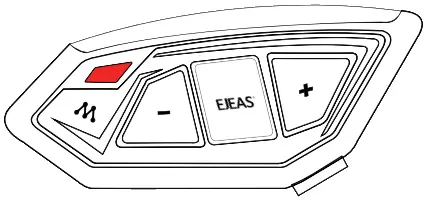 ਜਦੋਂ ਬੈਟਰੀ ਘੱਟ ਹੁੰਦੀ ਹੈ, ਤਾਂ ਲਾਲ ਬੱਤੀ ਇੱਕ ਵੌਇਸ ਪ੍ਰੋਂਪਟ “ਲੋ ਬੈਟਰੀ” ਨਾਲ ਦੋ ਵਾਰ ਚਮਕਦੀ ਹੈ।
ਜਦੋਂ ਬੈਟਰੀ ਘੱਟ ਹੁੰਦੀ ਹੈ, ਤਾਂ ਲਾਲ ਬੱਤੀ ਇੱਕ ਵੌਇਸ ਪ੍ਰੋਂਪਟ “ਲੋ ਬੈਟਰੀ” ਨਾਲ ਦੋ ਵਾਰ ਚਮਕਦੀ ਹੈ।
ਜਦੋਂ ਬੈਟਰੀ ਬਹੁਤ ਘੱਟ ਹੁੰਦੀ ਹੈ, ਤਾਂ ਡਿਵਾਈਸ ਆਪਣੇ ਆਪ ਬੰਦ ਹੋ ਜਾਂਦੀ ਹੈ।
ਚਾਰਜਿੰਗ ਸੰਕੇਤ
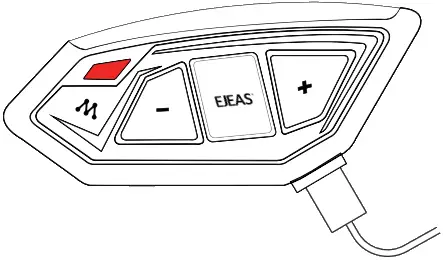 USB ਚਾਰਜਿੰਗ ਦੀ ਵਰਤੋਂ ਕਰਦੇ ਸਮੇਂ ਲਾਲ ਬੱਤੀ ਹਮੇਸ਼ਾ ਚਾਲੂ ਹੁੰਦੀ ਹੈ।
USB ਚਾਰਜਿੰਗ ਦੀ ਵਰਤੋਂ ਕਰਦੇ ਸਮੇਂ ਲਾਲ ਬੱਤੀ ਹਮੇਸ਼ਾ ਚਾਲੂ ਹੁੰਦੀ ਹੈ।
ਬੈਟਰੀ ਪੁੱਛਗਿੱਛ: ਬਲੂਟੁੱਥ ਰਾਹੀਂ ਫ਼ੋਨ ਨਾਲ ਕਨੈਕਟ ਕਰਨ ਤੋਂ ਬਾਅਦ, ਤੁਸੀਂ ਫ਼ੋਨ ਦੇ ਸਾਈਡ 'ਤੇ ਪਾਵਰ ਆਈਕਨ ਦੇਖ ਸਕਦੇ ਹੋ।
ਮੇਸ਼ ਇੰਟਰਕਾੱਮ
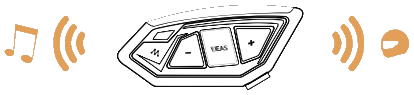 ਮੇਸ਼ ਨੈੱਟਵਰਕ ਵਿੱਚ ਦਾਖਲ ਹੋਣ 'ਤੇ, ਬਲੂਟੁੱਥ ਸੰਗੀਤ ਨੂੰ ਉਸੇ ਸਮੇਂ ਚਲਾਇਆ ਜਾ ਸਕਦਾ ਹੈ ।ਜਦੋਂ ਕੋਈ ਬੋਲਦਾ ਹੈ, ਤਾਂ ਇਹ ਆਪਣੇ ਆਪ ਹੀ ਮੇਸ਼ ਇੰਟਰਕਾਮ 'ਤੇ ਬਦਲ ਜਾਵੇਗਾ, ਸਮੇਂ ਦੀ ਇੱਕ ਮਿਆਦ ਦੇ ਬਾਅਦ ਕੋਈ ਵੀ ਬੋਲਦਾ ਹੈ, ਸੰਗੀਤ ਨੂੰ ਆਪਣੇ ਆਪ ਪਲੇਬੈਕ ਕਰੇਗਾ।
ਮੇਸ਼ ਨੈੱਟਵਰਕ ਵਿੱਚ ਦਾਖਲ ਹੋਣ 'ਤੇ, ਬਲੂਟੁੱਥ ਸੰਗੀਤ ਨੂੰ ਉਸੇ ਸਮੇਂ ਚਲਾਇਆ ਜਾ ਸਕਦਾ ਹੈ ।ਜਦੋਂ ਕੋਈ ਬੋਲਦਾ ਹੈ, ਤਾਂ ਇਹ ਆਪਣੇ ਆਪ ਹੀ ਮੇਸ਼ ਇੰਟਰਕਾਮ 'ਤੇ ਬਦਲ ਜਾਵੇਗਾ, ਸਮੇਂ ਦੀ ਇੱਕ ਮਿਆਦ ਦੇ ਬਾਅਦ ਕੋਈ ਵੀ ਬੋਲਦਾ ਹੈ, ਸੰਗੀਤ ਨੂੰ ਆਪਣੇ ਆਪ ਪਲੇਬੈਕ ਕਰੇਗਾ।
ਜਾਲ ਇੰਟਰਕਾਮ ਇੱਕ ਮਲਟੀ-ਹੌਪ ਤਕਨਾਲੋਜੀ ਜਾਲ ਨੈੱਟਵਰਕ ਇੰਟਰਕਾਮ (ਸੰਚਾਰ ਬਾਰੰਬਾਰਤਾ 470-488MHz) ਹੈ। ਵੱਡੀ ਗਿਣਤੀ ਵਿੱਚ ਭਾਗੀਦਾਰਾਂ ਅਤੇ ਅਪ੍ਰਬੰਧਿਤ ਸਥਾਨ ਦੇ ਕਾਰਨ, ਲੋਕ ਪ੍ਰਭਾਵੀ ਸੀਮਾ ਦੇ ਅੰਦਰ ਆਪਣੀ ਮਰਜ਼ੀ ਨਾਲ ਜਾਣ ਦੇ ਯੋਗ ਹੁੰਦੇ ਹਨ। ਇਹ ਨਾ ਸਿਰਫ਼ ਪਰੰਪਰਾਗਤ ਬਲੂਟੁੱਥ ਚੇਨ ਇੰਟਰਕੌਮ ਨਾਲੋਂ ਉੱਤਮ ਹੈ, ਪਰ ਇਸ ਵਿੱਚ ਲੰਮੀ ਪ੍ਰਸਾਰਣ ਦੂਰੀ ਅਤੇ ਬਿਹਤਰ ਦਖਲ-ਵਿਰੋਧੀ ਸਮਰੱਥਾ ਹੈ।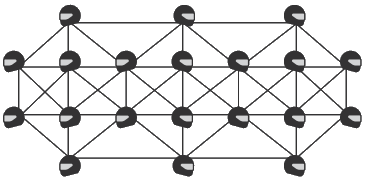 ਵਿਸ਼ੇਸ਼ਤਾਵਾਂ: 20 ਲੋਕਾਂ ਤੱਕ ਇੰਟਰਕਾਮ, ਕੁੱਲ 5 ਚੈਨਲ। ਵੌਇਸ ਰੀਲੇਅ ਕੀਤੀ ਜਾ ਸਕਦੀ ਹੈ ਅਤੇ ਟੀਮਾਂ ਦੀ ਵੱਧ ਤੋਂ ਵੱਧ ਸੰਚਾਰ ਦੂਰੀ ਲਗਭਗ 2 ਕਿਲੋਮੀਟਰ ਹੈ। ਜੇਕਰ ਸੀ. ਵਿੱਚ ਹਿੱਸਾ ਲੈ ਰਹੇ ਹੋampਇੱਕ ਸੁਣਨ ਵਾਲੇ ਦੇ ਰੂਪ ਵਿੱਚ aign ਮੋਡ, ਉਹਨਾਂ ਲੋਕਾਂ ਦੀ ਗਿਣਤੀ ਦੀ ਕੋਈ ਸੀਮਾ ਨਹੀਂ ਹੈ ਜੋ ਸਿਰਫ਼ ਸੁਣਨ ਦੇ ਤਰੀਕੇ ਨਾਲ ਇੰਟਰਕਾਮ ਵਿੱਚ ਸ਼ਾਮਲ ਹੋ ਸਕਦੇ ਹਨ।
ਵਿਸ਼ੇਸ਼ਤਾਵਾਂ: 20 ਲੋਕਾਂ ਤੱਕ ਇੰਟਰਕਾਮ, ਕੁੱਲ 5 ਚੈਨਲ। ਵੌਇਸ ਰੀਲੇਅ ਕੀਤੀ ਜਾ ਸਕਦੀ ਹੈ ਅਤੇ ਟੀਮਾਂ ਦੀ ਵੱਧ ਤੋਂ ਵੱਧ ਸੰਚਾਰ ਦੂਰੀ ਲਗਭਗ 2 ਕਿਲੋਮੀਟਰ ਹੈ। ਜੇਕਰ ਸੀ. ਵਿੱਚ ਹਿੱਸਾ ਲੈ ਰਹੇ ਹੋampਇੱਕ ਸੁਣਨ ਵਾਲੇ ਦੇ ਰੂਪ ਵਿੱਚ aign ਮੋਡ, ਉਹਨਾਂ ਲੋਕਾਂ ਦੀ ਗਿਣਤੀ ਦੀ ਕੋਈ ਸੀਮਾ ਨਹੀਂ ਹੈ ਜੋ ਸਿਰਫ਼ ਸੁਣਨ ਦੇ ਤਰੀਕੇ ਨਾਲ ਇੰਟਰਕਾਮ ਵਿੱਚ ਸ਼ਾਮਲ ਹੋ ਸਕਦੇ ਹਨ।
ਮਾਈਕ੍ਰੋਫੋਨ ਮਿਊਟ
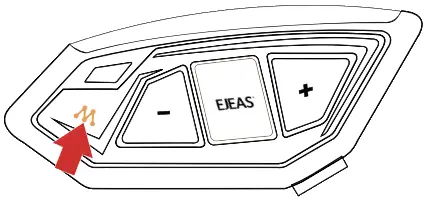 ਮੇਸ਼ ਇੰਟਰਕਾਮ ਦੀ ਵਰਤੋਂ ਕਰਦੇ ਸਮੇਂ, ਤੁਸੀਂ <M ਬਟਨ> ਦੀ ਇੱਕ ਛੋਟੀ ਜਿਹੀ ਪ੍ਰੈਸ ਨਾਲ ਮਾਈਕ੍ਰੋਫੋਨ ਨੂੰ ਮਿਊਟ ਕਰ ਸਕਦੇ ਹੋ, ਤਾਂ ਜੋ ਤੁਹਾਡੀ ਆਪਣੀ ਆਵਾਜ਼ ਦੀ ਆਵਾਜ਼ ਦੂਜਿਆਂ ਨੂੰ ਨਾ ਭੇਜੀ ਜਾ ਸਕੇ।
ਮੇਸ਼ ਇੰਟਰਕਾਮ ਦੀ ਵਰਤੋਂ ਕਰਦੇ ਸਮੇਂ, ਤੁਸੀਂ <M ਬਟਨ> ਦੀ ਇੱਕ ਛੋਟੀ ਜਿਹੀ ਪ੍ਰੈਸ ਨਾਲ ਮਾਈਕ੍ਰੋਫੋਨ ਨੂੰ ਮਿਊਟ ਕਰ ਸਕਦੇ ਹੋ, ਤਾਂ ਜੋ ਤੁਹਾਡੀ ਆਪਣੀ ਆਵਾਜ਼ ਦੀ ਆਵਾਜ਼ ਦੂਜਿਆਂ ਨੂੰ ਨਾ ਭੇਜੀ ਜਾ ਸਕੇ।
![]() "ਮਾਈਕ੍ਰੋਫੋਨ ਮਿਊਟ"
"ਮਾਈਕ੍ਰੋਫੋਨ ਮਿਊਟ"
ਪ੍ਰੈਸ ਅਣਮਿਊਟ ਕਰਨ ਲਈ।
![]() "ਮਾਈਕ੍ਰੋਫੋਨ ਅਣਮਿਊਟ"
"ਮਾਈਕ੍ਰੋਫੋਨ ਅਣਮਿਊਟ"
VOX ਵੌਇਸ ਸੰਵੇਦਨਸ਼ੀਲਤਾ
ਮੇਸ਼ ਇੰਟਰਕਾਮ ਦੀ ਵਰਤੋਂ ਕਰਦੇ ਸਮੇਂ, ਜਦੋਂ ਕੋਈ ਬੋਲੀ ਨਹੀਂ ਲੱਭੀ ਜਾਂਦੀ ਤਾਂ ਸਿਸਟਮ ਇੱਕ ਸਲੀਪ ਮੋਡ ਵਿੱਚ ਦਾਖਲ ਹੁੰਦਾ ਹੈ।
ਬੋਲਣ ਨਾਲ ਸਿਸਟਮ ਤੁਰੰਤ ਐਕਟੀਵੇਟ ਹੋ ਜਾਵੇਗਾ ਅਤੇ ਇੰਟਰਕਾਮ ਚਾਲੂ ਹੋ ਜਾਵੇਗਾ। ਉਪਭੋਗਤਾ ਆਪਣੀ ਆਵਾਜ਼ ਦੇ ਅਨੁਕੂਲ ਹੋਣ ਲਈ ਵੌਇਸ ਐਕਟੀਵੇਸ਼ਨ ਸੰਵੇਦਨਸ਼ੀਲਤਾ ਨੂੰ ਵਿਵਸਥਿਤ ਕਰ ਸਕਦੇ ਹਨ ਅਤੇ ਸਿਸਟਮ ਨੂੰ ਸਰਗਰਮ ਕਰਨ ਲਈ ਗਲਤ ਐਕਟੀਵੇਸ਼ਨਾਂ ਜਾਂ ਬਹੁਤ ਜ਼ਿਆਦਾ ਉੱਚੀ ਆਵਾਜ਼ਾਂ ਦੀ ਜ਼ਰੂਰਤ ਤੋਂ ਬਚ ਸਕਦੇ ਹਨ।
ਸੰਵੇਦਨਸ਼ੀਲਤਾ ਸੈਟਿੰਗਾਂ ਦੇ 5 ਪੱਧਰ ਹਨ, ਪੂਰਵ-ਨਿਰਧਾਰਤ ਪੱਧਰ 3. ਪੱਧਰ 5 ਵਿੱਚ ਸਭ ਤੋਂ ਵੱਧ ਸੰਵੇਦਨਸ਼ੀਲਤਾ ਹੈ ਅਤੇ ਸਿਸਟਮ ਨੂੰ ਕਿਰਿਆਸ਼ੀਲ ਕਰਨਾ ਸਭ ਤੋਂ ਆਸਾਨ ਹੈ, ਪੱਧਰ 1 ਵਿੱਚ ਸਭ ਤੋਂ ਘੱਟ ਸੰਵੇਦਨਸ਼ੀਲਤਾ ਹੈ।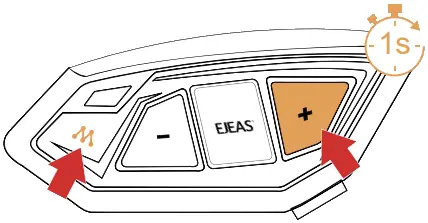 ਮੇਸ਼ ਇੰਟਰਕਾਮ ਨੂੰ ਚਾਲੂ ਕਰਨ ਤੋਂ ਬਾਅਦ, ਦਬਾਓ ਅਤੇ ਹੋਲਡ ਕਰੋ + ਸੰਵੇਦਨਸ਼ੀਲਤਾ ਦੁਆਰਾ ਚੱਕਰ ਲਗਾਉਣ ਲਈ.
ਮੇਸ਼ ਇੰਟਰਕਾਮ ਨੂੰ ਚਾਲੂ ਕਰਨ ਤੋਂ ਬਾਅਦ, ਦਬਾਓ ਅਤੇ ਹੋਲਡ ਕਰੋ + ਸੰਵੇਦਨਸ਼ੀਲਤਾ ਦੁਆਰਾ ਚੱਕਰ ਲਗਾਉਣ ਲਈ.
1->5->1 ਚੱਕਰ ਬਦਲਣਾ।
![]() “{VOX n}(n 1~5 ਹੈ, 5 ਪੱਧਰਾਂ ਨੂੰ ਦਰਸਾਉਂਦਾ ਹੈ)”
“{VOX n}(n 1~5 ਹੈ, 5 ਪੱਧਰਾਂ ਨੂੰ ਦਰਸਾਉਂਦਾ ਹੈ)”
ਮੈਂਬਰਾਂ ਦੇ ਤੌਰ 'ਤੇ ਪੇਅਰਿੰਗ ਕਦਮ:
- ਸਾਰੀਆਂ ਡਿਵਾਈਸਾਂ ਪਹਿਲਾਂ ਇੰਟਰਕਾਮ ਪੇਅਰਿੰਗ ਸਟੇਟ ਵਿੱਚ ਦਾਖਲ ਹੁੰਦੀਆਂ ਹਨ, ਲੰਬੇ ਸਮੇਂ ਲਈ ਦਬਾਓ (ਲਗਭਗ 5 ਸਕਿੰਟ) ਜਦੋਂ ਤੱਕ ਤੁਸੀਂ ਇੱਕ ਪ੍ਰੋਂਪਟ ਅਤੇ ਲਾਲ ਬੱਤੀ ਅਤੇ ਹਰੀ ਲਾਈਟ ਫਲੈਸ਼ ਨੂੰ ਵਾਰੀ-ਵਾਰੀ ਨਹੀਂ ਸੁਣਦੇ।
 ਲਾਲ ਬੱਤੀ ਅਤੇ ਹਰੀ ਲਾਈਟ ਫਲੈਸ਼ ਵਾਰ-ਵਾਰ
ਲਾਲ ਬੱਤੀ ਅਤੇ ਹਰੀ ਲਾਈਟ ਫਲੈਸ਼ ਵਾਰ-ਵਾਰ
 "ਜਾਲੀ ਜੋੜੀ"
"ਜਾਲੀ ਜੋੜੀ"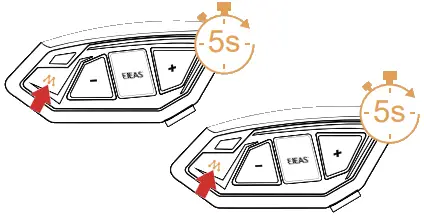
- ਉਹਨਾਂ ਵਿੱਚੋਂ ਇੱਕ ਨੂੰ ਪੇਅਰਡ ਸਰਵਰ ਵਜੋਂ ਲਓ, ਦਬਾਓ , ਤੁਸੀਂ ਇੱਕ ਬੀਪ ਸੁਣੋਗੇ ਅਤੇ ਲਾਲ ਬੱਤੀ ਅਤੇ ਹਰੀ ਰੋਸ਼ਨੀ ਵਾਰ-ਵਾਰ ਫਲੈਸ਼ ਹੋ ਜਾਵੇਗੀ।
 ਲਾਲ ਬੱਤੀ ਅਤੇ ਹਰੀ ਲਾਈਟ ਫਲੈਸ਼ ਵਾਰ-ਵਾਰ
ਲਾਲ ਬੱਤੀ ਅਤੇ ਹਰੀ ਲਾਈਟ ਫਲੈਸ਼ ਵਾਰ-ਵਾਰ
 "ਬਾਈ"
"ਬਾਈ"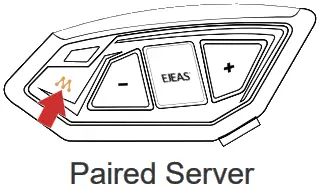 ਇੱਕ ਪਲ ਲਈ ਉਡੀਕ ਕਰੋ ਅਤੇ ਸਾਰੀਆਂ ਡਿਵਾਈਸਾਂ ਤੋਂ "ਪੇਅਰਿੰਗ ਸਫਲ" ਸੁਣੋ, ਜਿਸਦਾ ਮਤਲਬ ਹੈ ਜੋੜਾ ਬਣਾਉਣਾ ਸਫਲ ਹੈ।
ਇੱਕ ਪਲ ਲਈ ਉਡੀਕ ਕਰੋ ਅਤੇ ਸਾਰੀਆਂ ਡਿਵਾਈਸਾਂ ਤੋਂ "ਪੇਅਰਿੰਗ ਸਫਲ" ਸੁਣੋ, ਜਿਸਦਾ ਮਤਲਬ ਹੈ ਜੋੜਾ ਬਣਾਉਣਾ ਸਫਲ ਹੈ।
 "ਜੋੜਾ ਬਣਾਉਣਾ ਸਫਲ"
"ਜੋੜਾ ਬਣਾਉਣਾ ਸਫਲ"
ਕੁਝ ਪਲ ਇੰਤਜ਼ਾਰ ਕਰੋ ਅਤੇ ਤੁਸੀਂ ਸਾਰੇ ਇੰਟਰਕਾਮਾਂ ਤੋਂ "ਚੈਨਲ n, xxx.x megahertz" ਪ੍ਰੋਂਪਟ ਸੁਣਦੇ ਹੋ, ਤੁਸੀਂ ਸੰਚਾਰ ਕਰਨਾ ਸ਼ੁਰੂ ਕਰ ਸਕਦੇ ਹੋ ਅਤੇ ਇੱਕ ਦੂਜੇ ਦੀਆਂ ਆਵਾਜ਼ਾਂ ਸੁਣ ਸਕਦੇ ਹੋ।
ਇੰਟਰਕਾਮ ਰੀਕਨੈਕਸ਼ਨ
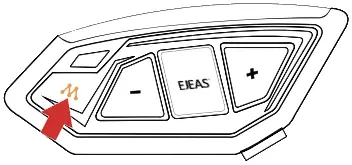 ਜਦੋਂ ਤੁਸੀਂ ਅਗਲੀ ਵਰਤੋਂ ਲਈ ਇੰਟਰਕਾਮ ਚਾਲੂ ਕਰਦੇ ਹੋ, ਤਾਂ ਛੋਟਾ ਦਬਾਓ .
ਜਦੋਂ ਤੁਸੀਂ ਅਗਲੀ ਵਰਤੋਂ ਲਈ ਇੰਟਰਕਾਮ ਚਾਲੂ ਕਰਦੇ ਹੋ, ਤਾਂ ਛੋਟਾ ਦਬਾਓ .
ਤੁਸੀਂ "ਜਾਨ ਦ ਮੇਸ਼ ਵਿੱਚ ਸ਼ਾਮਲ ਹੋਵੋ" ਪ੍ਰੋਂਪਟ ਸੁਣੋਗੇ। ਇੱਕ ਪਲ ਲਈ ਇੰਤਜ਼ਾਰ ਕਰੋ, ਅਤੇ ਤੁਸੀਂ , ਪ੍ਰੋਂਪਟ "ਚੈਨਲ n, xxx.x megahertz" ਸੁਣੋਗੇ, ਤੁਸੀਂ ਇੱਕ ਦੂਜੇ ਨਾਲ ਗੱਲ ਕਰ ਸਕਦੇ ਹੋ।
MESH ਇੰਟਰਕਾਮ ਬੰਦ ਕਰੋ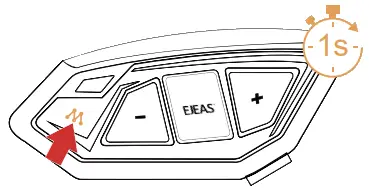 ਨੂੰ ਦਬਾ ਕੇ ਰੱਖੋ (ਲਗਭਗ 1 ਸਕਿੰਟ) ਮੇਸ਼ ਇੰਟਰਕਾਮ ਨੂੰ ਬੰਦ ਕਰਨ ਲਈ।
ਨੂੰ ਦਬਾ ਕੇ ਰੱਖੋ (ਲਗਭਗ 1 ਸਕਿੰਟ) ਮੇਸ਼ ਇੰਟਰਕਾਮ ਨੂੰ ਬੰਦ ਕਰਨ ਲਈ।
ਅਵਾਜ਼ "ਜਾਲ ਬੰਦ ਕਰੋ" ਦਾ ਸੰਕੇਤ ਦਿੰਦੀ ਹੈ।
ਜੇਕਰ ਡਿਵਾਈਸ ਇੰਟਰਕਾਮ ਨੂੰ ਬੰਦ ਕੀਤੇ ਬਿਨਾਂ ਬੰਦ ਕੀਤੀ ਜਾਂਦੀ ਹੈ, ਤਾਂ ਇੰਟਰਕਾਮ ਅਗਲੇ ਪਾਵਰ-ਆਨ 'ਤੇ ਆਪਣੇ ਆਪ ਰੀਸਟੋਰ ਹੋ ਜਾਵੇਗਾ।
ਸਰੋਤਿਆਂ ਦੇ ਤੌਰ 'ਤੇ ਪੇਅਰਿੰਗ ਸਟੈਪ:
ਇੱਕ ਟੀਮ ਸੁਣਨ ਦੀ ਭੂਮਿਕਾ ਬਣਨ ਲਈ, ਪੂਰਵ ਸ਼ਰਤ ਇਹ ਹੈ ਕਿ ਦੂਜੇ ਇੰਟਰਕਾਮਾਂ ਨੂੰ ਇੱਕੋ ਸਮੇਂ ਇੱਕ ਟੀਮ ਬਣਾਉਣ ਲਈ ਜੋੜਿਆ ਗਿਆ ਹੈ। ਜੋੜਾ ਬਣਾਉਣ ਦੇ ਕਦਮ ਹੇਠਾਂ ਦਿੱਤੇ ਅਨੁਸਾਰ ਲਏ ਜਾਂਦੇ ਹਨ।
- ਜੋੜਾ ਬਣਾਉਣ ਲਈ ਇੰਟਰਕਾਮ ਲਓ, ਸੁਣਨ ਦੇ ਮੋਡ ਪੇਅਰਿੰਗ ਵਿੱਚ ਦਾਖਲ ਹੋਵੋ, ਲੰਮਾ ਦਬਾਓ + (ਲਗਭਗ 5 ਸਕਿੰਟ), ਅਤੇ "ਸੁਣੋ ਮੇਸ਼ ਪੇਅਰਿੰਗ" ਪ੍ਰੋਂਪਟ ਕਰੋ, ਲਾਲ ਬੱਤੀ ਅਤੇ ਹਰੀ ਰੋਸ਼ਨੀ ਵਾਰ-ਵਾਰ ਫਲੈਸ਼ ਹੋ ਜਾਵੇਗੀ।
 ਲਾਲ ਬੱਤੀ ਅਤੇ ਹਰੀ ਲਾਈਟ ਫਲੈਸ਼ ਵਾਰ-ਵਾਰ
ਲਾਲ ਬੱਤੀ ਅਤੇ ਹਰੀ ਲਾਈਟ ਫਲੈਸ਼ ਵਾਰ-ਵਾਰ
 "ਸੁਣੋ ਮੇਸ਼ ਪੇਅਰਿੰਗ"
"ਸੁਣੋ ਮੇਸ਼ ਪੇਅਰਿੰਗ"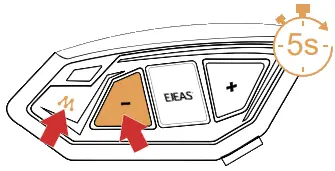
- ਇੱਕ ਇੰਟਰਕਾਮ ਲਵੋ ਜਿਸਨੂੰ ਇੱਕ ਪੇਅਰਡ ਸਰਵਰ ਦੇ ਤੌਰ 'ਤੇ ਜੋੜਿਆ ਗਿਆ ਹੈ, ਸੁਣਨ ਦੇ ਮੋਡ ਪੇਅਰਿੰਗ ਵਿੱਚ ਦਾਖਲ ਹੋਵੋ, ਅਤੇ ਦਬਾਓ ਅਤੇ ਹੋਲਡ ਕਰੋ + (ਲਗਭਗ 5 ਸਕਿੰਟ) "ਸੁਣੋ ਮੇਸ਼ ਪੇਅਰਿੰਗ" ਨੂੰ ਪੁੱਛਣ ਲਈ।
ਨੋਟ: ਅਣਜੋੜ ਮਸ਼ੀਨਾਂ ਨੂੰ ਸਿਰਫ਼ ਸਰਵਰ ਰਾਹੀਂ ਦੁਬਾਰਾ ਜੋੜਿਆ ਜਾ ਸਕਦਾ ਹੈ।
 "ਸੁਣੋ ਮੇਸ਼ ਪੇਅਰਿੰਗ"
"ਸੁਣੋ ਮੇਸ਼ ਪੇਅਰਿੰਗ"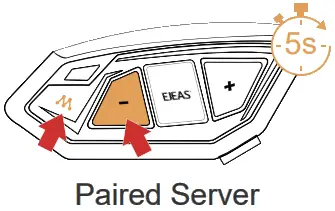
- ਛੋਟਾ ਦਬਾਓ , ਤੁਸੀਂ ਇੱਕ ਬੀਪ ਸੁਣੋਗੇ ਅਤੇ ਲਾਲ ਬੱਤੀ ਅਤੇ ਹਰੀ ਰੋਸ਼ਨੀ ਵਾਰ-ਵਾਰ ਫਲੈਸ਼ ਹੋ ਜਾਵੇਗੀ।
 ਲਾਲ ਬੱਤੀ ਅਤੇ ਹਰੀ ਲਾਈਟ ਫਲੈਸ਼ ਵਾਰ-ਵਾਰ
ਲਾਲ ਬੱਤੀ ਅਤੇ ਹਰੀ ਲਾਈਟ ਫਲੈਸ਼ ਵਾਰ-ਵਾਰ
 "ਡੂ"
"ਡੂ"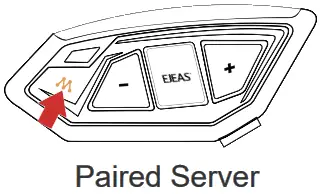
ਇੱਕ ਪਲ ਇੰਤਜ਼ਾਰ ਕਰੋ ਅਤੇ ਸਾਰੇ ਇੰਟਰਕਾਮ ਤੋਂ "ਪੇਅਰਿੰਗ ਸਫਲ" ਸੁਣੋ। ਕੁਝ ਹੋਰ ਮਿੰਟਾਂ ਦੀ ਉਡੀਕ ਕਰੋ ਅਤੇ “ਚੈਨਲ n, xxx.x MHz” ਸੁਣੋ। ਇਸਦਾ ਮਤਲਬ ਹੈ ਕਿ ਤੁਸੀਂ ਇੰਟਰਕਾਮ ਨੈਟਵਰਕ ਵਿੱਚ ਸ਼ਾਮਲ ਹੋ ਗਏ ਹੋ ਅਤੇ ਦੂਜਿਆਂ ਨਾਲ ਸੰਚਾਰ ਕਰ ਸਕਦੇ ਹੋ।
ਇੰਟਰਕਾਮ ਚੈਨਲ ਸਵਿਚਿੰਗ
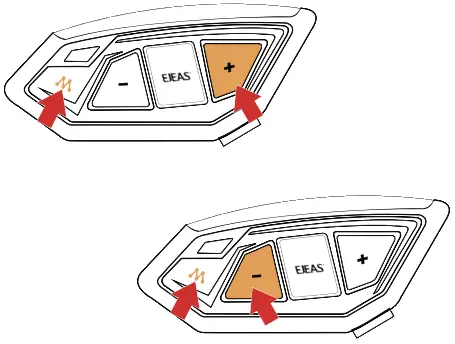 ਕੁੱਲ 5 ਚੈਨਲ ਹਨ, ਛੋਟੀ ਪ੍ਰੈਸ + < ਵਾਲੀਅਮ ->/ ਚੈਨਲਾਂ ਨੂੰ ਅੱਗੇ ਜਾਂ ਪਿੱਛੇ ਬਦਲਣ ਲਈ। ਨੋਟ ਕਰੋ ਕਿ ਪੂਰੀ ਟੀਮ ਨੂੰ ਇੱਕ ਦੂਜੇ ਨਾਲ ਗੱਲ ਕਰਨ ਲਈ ਇੱਕੋ ਚੈਨਲ ਰੱਖਣ ਦੀ ਲੋੜ ਹੈ।
ਕੁੱਲ 5 ਚੈਨਲ ਹਨ, ਛੋਟੀ ਪ੍ਰੈਸ + < ਵਾਲੀਅਮ ->/ ਚੈਨਲਾਂ ਨੂੰ ਅੱਗੇ ਜਾਂ ਪਿੱਛੇ ਬਦਲਣ ਲਈ। ਨੋਟ ਕਰੋ ਕਿ ਪੂਰੀ ਟੀਮ ਨੂੰ ਇੱਕ ਦੂਜੇ ਨਾਲ ਗੱਲ ਕਰਨ ਲਈ ਇੱਕੋ ਚੈਨਲ ਰੱਖਣ ਦੀ ਲੋੜ ਹੈ।
![]() "ਚੈਨਲ n, xxx.x MHz"
"ਚੈਨਲ n, xxx.x MHz"
ਬਲਿ Bluetoothਟੁੱਥ ਇੰਟਰਕਾੱਮ
ਡਿਵਾਈਸ ਨਾਲ ਪੇਅਰ ਕਿਵੇਂ ਕਰੀਏ
- ਡਿਵਾਈਸ ਨੂੰ ਪਾਵਰ ਕਰਨ ਤੋਂ ਬਾਅਦ, ਦਬਾ ਕੇ ਰੱਖੋ + (ਲਗਭਗ 5 ਸਕਿੰਟ) ਜਦੋਂ ਤੱਕ ਲਾਲ ਅਤੇ ਨੀਲੀਆਂ ਲਾਈਟਾਂ ਵਿਕਲਪਿਕ ਤੌਰ 'ਤੇ ਫਲੈਸ਼ ਨਹੀਂ ਹੁੰਦੀਆਂ ਹਨ, ਅਤੇ ਜੋੜਾ ਬਣਾਉਣ ਵਾਲੀ ਆਵਾਜ਼ "ਇੰਟਰਕਾਮ ਪੇਅਰਿੰਗ" ਨੂੰ ਪੁੱਛਦੀ ਹੈ। ਹੋਰ ਇੰਟਰਕਾਮਾਂ ਨਾਲ ਕੁਨੈਕਸ਼ਨ ਦੀ ਉਡੀਕ ਕਰੋ।
 ਲਾਲ ਬੱਤੀ ਅਤੇ ਨੀਲੀ ਰੋਸ਼ਨੀ ਫਲੈਸ਼ ਵਿਕਲਪਿਕ ਤੌਰ 'ਤੇ
ਲਾਲ ਬੱਤੀ ਅਤੇ ਨੀਲੀ ਰੋਸ਼ਨੀ ਫਲੈਸ਼ ਵਿਕਲਪਿਕ ਤੌਰ 'ਤੇ
 "ਇੰਟਰਕਾਮ ਪੇਅਰਿੰਗ"
"ਇੰਟਰਕਾਮ ਪੇਅਰਿੰਗ"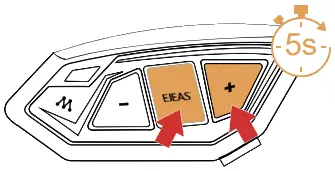
- ਦੂਸਰਾ ਇੰਟਰਕਾਮ ਉਸੇ ਓਪਰੇਸ਼ਨ ਦੀ ਵਰਤੋਂ ਕਰਕੇ ਜੋੜੀ ਸਥਿਤੀ ਵਿੱਚ ਦਾਖਲ ਹੁੰਦਾ ਹੈ। ਦੋ ਇੰਟਰਕੌਮਸ ਇੱਕ ਦੂਜੇ ਨੂੰ ਖੋਜਣ ਤੋਂ ਬਾਅਦ, ਉਹਨਾਂ ਵਿੱਚੋਂ ਇੱਕ ਜੋੜਾ ਕੁਨੈਕਸ਼ਨ ਸ਼ੁਰੂ ਕਰੇਗਾ।
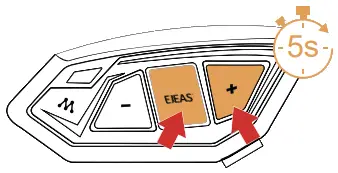
ਕੁਨੈਕਸ਼ਨ ਸਫਲ ਹੁੰਦਾ ਹੈ ਅਤੇ ਇੰਟਰਕਾਮ ਸ਼ੁਰੂ ਹੁੰਦਾ ਹੈ।
![]() "ਜੋੜਾ ਬਣਾਉਣਾ ਸਫਲ"
"ਜੋੜਾ ਬਣਾਉਣਾ ਸਫਲ"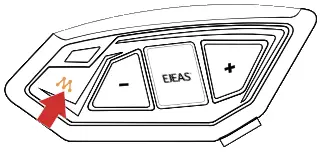
- ਜਦੋਂ ਮੇਸ਼ ਇੰਟਰਕਾਮ ਅਤੇ ਬਲੂਟੁੱਥ ਇੰਟਰਕਾਮ ਦੋਵੇਂ ਸਮਰੱਥ ਹੁੰਦੇ ਹਨ, ਜਦੋਂ ਕੋਈ ਵੀ ਜਾਲ ਨੈੱਟਵਰਕ (ਆਪਣੇ ਆਪ ਸਮੇਤ) 'ਤੇ ਨਹੀਂ ਬੋਲ ਰਿਹਾ ਹੁੰਦਾ ਹੈ, ਤਾਂ ਇਹ ਆਪਣੇ ਆਪ ਬਲੂਟੁੱਥ ਇੰਟਰਕਾਮ 'ਤੇ ਬਦਲ ਜਾਵੇਗਾ।
- ਜਦੋਂ ਕੋਈ ਬਲੂਟੁੱਥ ਇੰਟਰਕਾਮ ਵਿੱਚ ਹੁੰਦੇ ਹੋਏ ਮੇਸ਼ ਨੈੱਟਵਰਕ (ਆਪਣੇ ਆਪ ਨੂੰ ਛੱਡ ਕੇ) ਬੋਲ ਰਿਹਾ ਹੁੰਦਾ ਹੈ, ਤਾਂ ਮੇਸ਼ ਆਪਣੇ ਆਪ ਹੀ ਪਹਿਲਾਂ ਤੋਂ ਪਹਿਲਾਂ ਹੋ ਜਾਵੇਗਾ ਅਤੇ ਜਾਲ ਇੰਟਰਕਾਮ ਸਥਿਤੀ 'ਤੇ ਸਵਿਚ ਕਰੇਗਾ, ਬਲੂਟੁੱਥ ਇੰਟਰਕਾਮ ਕੰਮ ਨਹੀਂ ਕਰ ਰਿਹਾ ਹੈ।
- ਜਦੋਂ ਤੁਸੀਂ ਬਲੂਟੁੱਥ ਇੰਟਰਕਾਮ ਵਿੱਚ ਹੁੰਦੇ ਹੋ ਅਤੇ ਜਾਲ ਨੈੱਟਵਰਕ 'ਤੇ ਦੂਜਿਆਂ ਨਾਲ ਗੱਲ ਕਰਨਾ ਚਾਹੁੰਦੇ ਹੋ, ਤਾਂ ਬਸ ਦਬਾਓ Mesh ਇੰਟਰਕਾਮ 'ਤੇ ਜਾਣ ਲਈ।
ਪੁਰਾਣੇ ਮਾਡਲਾਂ ਨਾਲ ਪੇਅਰਿੰਗ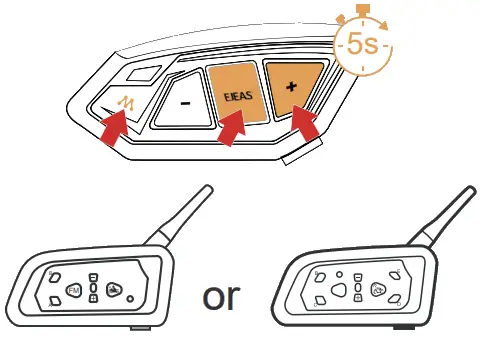
- ਨਾਲ ਹੀ ਦਬਾ ਕੇ ਰੱਖੋ + + ਲਗਭਗ ਲਈ. ਜੋੜਾ ਬਣਾਉਣਾ ਸ਼ੁਰੂ ਕਰਨ ਲਈ 5 ਸਕਿੰਟ (ਲਾਲ ਅਤੇ ਨੀਲੀਆਂ ਲਾਈਟਾਂ ਵਿਕਲਪਿਕ ਤੌਰ 'ਤੇ ਫਲੈਸ਼ ਕਰਦੀਆਂ ਹਨ)।
 ਲਾਲ ਬੱਤੀ ਅਤੇ ਨੀਲੀ ਰੋਸ਼ਨੀ ਫਲੈਸ਼ ਵਿਕਲਪਿਕ ਤੌਰ 'ਤੇ
ਲਾਲ ਬੱਤੀ ਅਤੇ ਨੀਲੀ ਰੋਸ਼ਨੀ ਫਲੈਸ਼ ਵਿਕਲਪਿਕ ਤੌਰ 'ਤੇ
 "ਇੰਟਰਕਾਮ ਪੇਅਰਿੰਗ"
"ਇੰਟਰਕਾਮ ਪੇਅਰਿੰਗ" - ਪੁਰਾਣੇ ਮਾਡਲਾਂ (V6/V4) ਲਈ ਖੋਜ ਵਿੱਚ ਦਾਖਲ ਹੋਣ ਲਈ ਹਿਦਾਇਤਾਂ ਦੀ ਪਾਲਣਾ ਕਰੋ ਅਤੇ ਸਫਲ ਜੋੜੀ ਦੀ ਉਡੀਕ ਕਰੋ।
ਹੈੱਡਸੈੱਟਾਂ ਜਾਂ ਹੋਰ ਬ੍ਰਾਂਡ ਵਾਲੇ ਬਲੂਟੁੱਥ ਇੰਟਰਕਾਮ ਖੋਜ ਨਾਲ ਜੋੜਨਾ
ਨੋਟ: ਮਾਰਕੀਟ ਵਿੱਚ ਮੌਜੂਦ ਸਾਰੇ ਬਲੂਟੁੱਥ ਹੈੱਡਸੈੱਟਾਂ ਜਾਂ ਇੰਟਰਕਾਮ ਦੇ ਅਨੁਕੂਲ ਹੋਣ ਦੀ ਗਰੰਟੀ ਨਹੀਂ ਹੈ।
- ਲੰਬੀ ਦਬਾਓ + (ਲਗਭਗ 5 ਸਕਿੰਟ) ਜਦੋਂ ਤੱਕ ਲਾਲ ਅਤੇ ਨੀਲੀਆਂ ਲਾਈਟਾਂ ਵਿਕਲਪਿਕ ਤੌਰ 'ਤੇ ਫਲੈਸ਼ ਨਹੀਂ ਹੁੰਦੀਆਂ ਹਨ ਅਤੇ ਪ੍ਰੋਂਪਟ "ਇੰਟਰਕਾਮ ਪੇਅਰਿੰਗ" ਪ੍ਰਦਰਸ਼ਿਤ ਨਹੀਂ ਹੁੰਦਾ ਹੈ।
 ਲਾਲ ਬੱਤੀ ਅਤੇ ਨੀਲੀ ਰੋਸ਼ਨੀ ਫਲੈਸ਼ ਵਿਕਲਪਿਕ ਤੌਰ 'ਤੇ
ਲਾਲ ਬੱਤੀ ਅਤੇ ਨੀਲੀ ਰੋਸ਼ਨੀ ਫਲੈਸ਼ ਵਿਕਲਪਿਕ ਤੌਰ 'ਤੇ
 "ਇੰਟਰਕਾਮ ਪੇਅਰਿੰਗ"
"ਇੰਟਰਕਾਮ ਪੇਅਰਿੰਗ"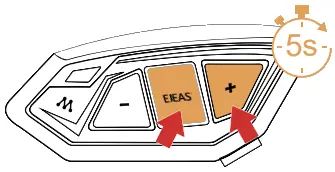
- 'ਤੇ ਦੁਬਾਰਾ ਕਲਿੱਕ ਕਰੋ + . ਵੌਇਸ "ਇੰਟਰਕਾਮ ਸਰਚਿੰਗ" ਨੂੰ ਪੁੱਛਦੀ ਹੈ। ਲਾਲ ਅਤੇ ਨੀਲੀਆਂ ਲਾਈਟਾਂ ਵਾਰ-ਵਾਰ ਫਲੈਸ਼ ਹੁੰਦੀਆਂ ਹਨ।
 ਲਾਲ ਬੱਤੀ ਅਤੇ ਨੀਲੀ ਰੋਸ਼ਨੀ ਫਲੈਸ਼ ਵਿਕਲਪਿਕ ਤੌਰ 'ਤੇ
ਲਾਲ ਬੱਤੀ ਅਤੇ ਨੀਲੀ ਰੋਸ਼ਨੀ ਫਲੈਸ਼ ਵਿਕਲਪਿਕ ਤੌਰ 'ਤੇ
 "ਇੰਟਰਕਾਮ ਖੋਜ"
"ਇੰਟਰਕਾਮ ਖੋਜ"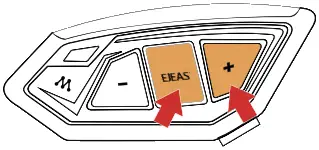
- ਇਸ ਬਿੰਦੂ 'ਤੇ ਇੰਟਰਕਾਮ ਜੋੜੀ ਸਥਿਤੀ ਵਿੱਚ ਦੂਜੇ ਇੰਟਰਕਾਮਾਂ ਦੀ ਖੋਜ ਕਰ ਰਿਹਾ ਹੈ, ਅਤੇ ਜਦੋਂ ਇਹ ਇੱਕ ਹੋਰ ਇੰਟਰਕਾਮ ਲੱਭਦਾ ਹੈ, ਤਾਂ ਇਹ ਜੋੜਾ ਬਣਾਉਣਾ ਸ਼ੁਰੂ ਕਰੇਗਾ।
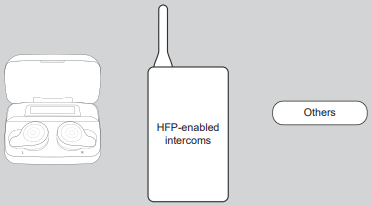
ਸਫਲ ਪੇਅਰਿੰਗ ![]() "ਜੋੜਾ ਬਣਾਉਣਾ ਸਫਲ"
"ਜੋੜਾ ਬਣਾਉਣਾ ਸਫਲ"
| ਇੰਟਰਕਾਮ ਕਨੈਕਸ਼ਨ |
ਇੰਟਰਕਾਮ ਡਿਸਕਨੈਕਸ਼ਨ |
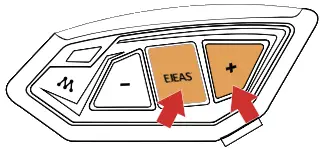 |
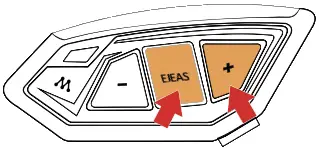 |
ਮੋਬਾਈਲ ਫ਼ੋਨ ਪੇਅਰਿੰਗ
ਇਹ ਇੰਟਰਕਾਮ ਗੀਤ ਚਲਾਉਣ, ਕਾਲ ਕਰਨ, ਅਤੇ ਵੌਇਸ ਅਸਿਸਟੈਂਟ ਨੂੰ ਜਗਾਉਣ ਲਈ ਮੋਬਾਈਲ ਫੋਨਾਂ ਨਾਲ ਕੁਨੈਕਸ਼ਨ ਦਾ ਸਮਰਥਨ ਕਰਦਾ ਹੈ। ਇੱਕੋ ਸਮੇਂ 'ਤੇ 2 ਮੋਬਾਈਲ ਫ਼ੋਨ ਕਨੈਕਟ ਕੀਤੇ ਜਾ ਸਕਦੇ ਹਨ।
- ਡਿਵਾਈਸ ਨੂੰ ਪਾਵਰ ਕਰਨ ਤੋਂ ਬਾਅਦ, ਦਬਾਓ ਅਤੇ ਹੋਲਡ ਕਰੋ (ਲਗਭਗ 5 ਸਕਿੰਟ) ਜਦੋਂ ਤੱਕ ਲਾਲ ਅਤੇ ਨੀਲੀਆਂ ਲਾਈਟਾਂ ਵਾਰੀ-ਵਾਰੀ ਫਲੈਸ਼ ਨਹੀਂ ਹੁੰਦੀਆਂ ਹਨ ਅਤੇ ਆਵਾਜ਼ "ਫੋਨ ਪੇਅਰਿੰਗ" ਦਾ ਸੰਕੇਤ ਨਹੀਂ ਦਿੰਦੀ ਹੈ।
 ਲਾਲ ਬੱਤੀ ਅਤੇ ਨੀਲੀ ਰੋਸ਼ਨੀ ਫਲੈਸ਼ ਵਿਕਲਪਿਕ ਤੌਰ 'ਤੇ
ਲਾਲ ਬੱਤੀ ਅਤੇ ਨੀਲੀ ਰੋਸ਼ਨੀ ਫਲੈਸ਼ ਵਿਕਲਪਿਕ ਤੌਰ 'ਤੇ
 "ਫ਼ੋਨ ਪੇਅਰਿੰਗ"
"ਫ਼ੋਨ ਪੇਅਰਿੰਗ"
- ਫ਼ੋਨ ਬਲੂਟੁੱਥ ਦੀ ਵਰਤੋਂ ਕਰਕੇ “MS20” ਨਾਮਕ ਡਿਵਾਈਸ ਦੀ ਖੋਜ ਕਰਦਾ ਹੈ। ਜੁੜਨ ਲਈ ਇਸ 'ਤੇ ਕਲਿੱਕ ਕਰੋ।
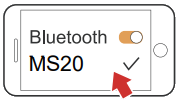
ਕਨੈਕਸ਼ਨ ਸਫਲ
![]() ਨੀਲੀ ਰੋਸ਼ਨੀ ਡਬਲ ਫਲੈਸ਼ ਹੌਲੀ-ਹੌਲੀ
ਨੀਲੀ ਰੋਸ਼ਨੀ ਡਬਲ ਫਲੈਸ਼ ਹੌਲੀ-ਹੌਲੀ
![]() "ਜੋੜਾ ਬਣਾਉਣਾ ਸਫਲਤਾਪੂਰਵਕ ਜੁੜਿਆ"
"ਜੋੜਾ ਬਣਾਉਣਾ ਸਫਲਤਾਪੂਰਵਕ ਜੁੜਿਆ"
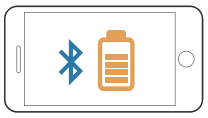 ਮੌਜੂਦਾ ਬੈਟਰੀ ਪੱਧਰ ਫੋਨ ਦੇ ਬਲੂਟੁੱਥ ਆਈਕਨ 'ਤੇ ਪ੍ਰਦਰਸ਼ਿਤ ਹੁੰਦਾ ਹੈ
ਮੌਜੂਦਾ ਬੈਟਰੀ ਪੱਧਰ ਫੋਨ ਦੇ ਬਲੂਟੁੱਥ ਆਈਕਨ 'ਤੇ ਪ੍ਰਦਰਸ਼ਿਤ ਹੁੰਦਾ ਹੈ
(ਮੋਬਾਈਲ ਫ਼ੋਨ HFP ਕਨੈਕਸ਼ਨ ਲੋੜੀਂਦਾ ਹੈ)
ਮੋਬਾਈਲ ਫ਼ੋਨਾਂ ਨਾਲ ਬਲੂਟੁੱਥ ਰੀਕਨੈਕਸ਼ਨ
ਚਾਲੂ ਕਰਨ ਤੋਂ ਬਾਅਦ, ਇਹ ਆਟੋਮੈਟਿਕ ਹੀ ਪਿਛਲੇ ਕਨੈਕਟ ਕੀਤੇ ਫ਼ੋਨ ਬਲੂਟੁੱਥ ਨਾਲ ਕਨੈਕਟ ਹੋ ਜਾਂਦਾ ਹੈ।
ਜਦੋਂ ਕੋਈ ਕਨੈਕਸ਼ਨ ਨਹੀਂ ਹੁੰਦਾ, ਤਾਂ ਬਲੂਟੁੱਥ ਨਾਲ ਕਨੈਕਟ ਕੀਤੇ ਆਖਰੀ ਮੋਬਾਈਲ ਡਿਵਾਈਸ ਨਾਲ ਮੁੜ ਕਨੈਕਟ ਕਰਨ ਲਈ < ਫ਼ੋਨ/ਪਾਵਰ ਬਟਨ > 'ਤੇ ਕਲਿੱਕ ਕਰੋ। 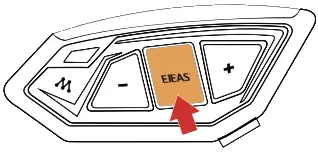
ਮੋਬਾਈਲ ਕੰਟਰੋਲ
ਕਾਲ ਦਾ ਜਵਾਬ ਦੇਣਾ
ਜਦੋਂ ਕੋਈ ਕਾਲ ਆਉਂਦੀ ਹੈ, 'ਤੇ ਕਲਿੱਕ ਕਰੋ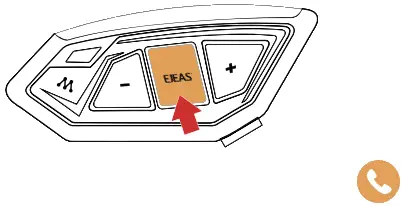
| ਕਾਲ ਰੱਦ | ਕੱਟਣਾ | ਕਾਲ ਰੀਡਿਅਲ | ਰੀਡਾਇਲ ਰੱਦ ਕਰੋ |
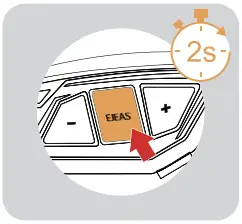 |
 |
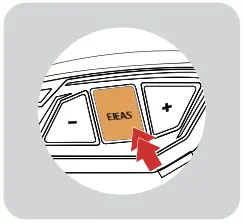 |
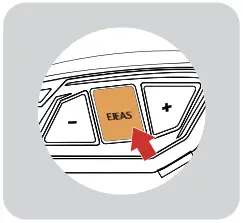 |
| ਜਦੋਂ ਕੋਈ ਕਾਲ ਆਉਂਦੀ ਹੈ, ਤਾਂ ਦਬਾਓ ਲਗਭਗ 2 ਸਕਿੰਟ ਲਈ | ਇੱਕ ਕਾਲ ਦੇ ਦੌਰਾਨ, 'ਤੇ ਕਲਿੱਕ ਕਰੋ | ਸਟੈਂਡਬਾਏ / ਸੰਗੀਤ ਚਲਾਉਣ ਵੇਲੇ, ਤੁਰੰਤ ਡਬਲ ਕਲਿੱਕ ਕਰੋ ਦੀ . |
ਰੀਡਾਇਲ ਦੇ ਦੌਰਾਨ, 'ਤੇ ਕਲਿੱਕ ਕਰੋ |
ਫ਼ੋਨ ਤਰਜੀਹ
ਜਦੋਂ ਕੋਈ ਕਾਲ ਆਉਂਦੀ ਹੈ, ਤਾਂ ਇਹ ਬਲੂਟੁੱਥ ਸੰਗੀਤ, ਐਫਐਮ ਰੇਡੀਓ, ਇੰਟਰਕਾੱਮ ਵਿੱਚ ਵਿਘਨ ਪਾਵੇਗੀ ਅਤੇ ਹੈਂਗ ਅੱਪ ਹੋਣ ਤੋਂ ਬਾਅਦ ਮੁੜ ਸ਼ੁਰੂ ਹੋ ਜਾਵੇਗੀ। ਵੌਇਸ ਅਸਿਸਟੈਂਟ
ਵੌਇਸ ਅਸਿਸਟੈਂਟ
ਸਟੈਂਡਬਾਏ / ਸੰਗੀਤ ਚਲਾਉਣ ਵੇਲੇ, ਦਬਾਓ ਅਤੇ ਹੋਲਡ ਕਰੋ , ਇਹ ਤੁਹਾਡੇ ਮੋਬਾਈਲ ਫੋਨ 'ਤੇ ਨਿਰਭਰ ਕਰਦਾ ਹੈ। ਦਬਾ ਕੇ ਰੱਖੋ ਆਵਾਜ਼ ਸਹਾਇਕ ਨੂੰ ਜਗਾਉਣ ਲਈ।
ਦਬਾ ਕੇ ਰੱਖੋ ਆਵਾਜ਼ ਸਹਾਇਕ ਨੂੰ ਜਗਾਉਣ ਲਈ।
ਸੰਗੀਤ ਨਿਯੰਤਰਣ

ਐਫਐਮ ਰੇਡੀਓ
FM ਚਾਲੂ/ਬੰਦ 76~108 MHz
ਐਫਐਮ ਰੇਡੀਓ ਨੂੰ ਚਾਲੂ ਕਰਨ ਤੋਂ ਬਾਅਦ, ਇਹ ਆਪਣੇ ਆਪ ਸਟੇਸ਼ਨਾਂ ਦੀ ਖੋਜ ਕਰੇਗਾ ਅਤੇ ਲੱਭੇ ਗਏ ਸਟੇਸ਼ਨ ਨੂੰ ਚਲਾਏਗਾ। ਇੰਟਰਕਾਮ ਦੇ ਦੌਰਾਨ FM ਨੂੰ ਚਾਲੂ ਕੀਤਾ ਜਾ ਸਕਦਾ ਹੈ, ਅਤੇ ਤੁਸੀਂ ਗੱਲ ਕਰਦੇ ਸਮੇਂ ਰੇਡੀਓ ਸੁਣ ਸਕਦੇ ਹੋ।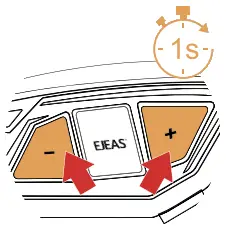 ਦਬਾ ਕੇ ਰੱਖੋ + (ਲਗਭਗ 1 ਸਕਿੰਟ)। ਪ੍ਰੋਂਪਟ "FM ਰੇਡੀਓ".
ਦਬਾ ਕੇ ਰੱਖੋ + (ਲਗਭਗ 1 ਸਕਿੰਟ)। ਪ੍ਰੋਂਪਟ "FM ਰੇਡੀਓ".
![]() "ਐਫਐਮ ਰੇਡੀਓ"
"ਐਫਐਮ ਰੇਡੀਓ"
ਦਬਾ ਕੇ ਰੱਖੋ + (ਲਗਭਗ 1 ਸਕਿੰਟ) .ਪ੍ਰੋਂਪਟ ” FM ਰੇਡੀਓ ਬੰਦ”।
![]() "ਐਫਐਮ ਰੇਡੀਓ ਬੰਦ"
"ਐਫਐਮ ਰੇਡੀਓ ਬੰਦ"
ਚੈਨਲਾਂ ਨੂੰ ਬਦਲਣਾ
 ਕੁੱਲ 7 ਵਾਲੀਅਮ ਪੱਧਰਾਂ ਦੇ ਨਾਲ ਵਾਲੀਅਮ ਐਡਜਸਟਮੈਂਟ FM
ਕੁੱਲ 7 ਵਾਲੀਅਮ ਪੱਧਰਾਂ ਦੇ ਨਾਲ ਵਾਲੀਅਮ ਐਡਜਸਟਮੈਂਟ FM
ਇਕੱਲੇ ਐਫਐਮ ਦੀ ਵਰਤੋਂ ਕਰਦੇ ਸਮੇਂ ਜਦੋਂ FM + ਇੰਟਰਕਾਮ
ਜਦੋਂ FM + ਇੰਟਰਕਾਮ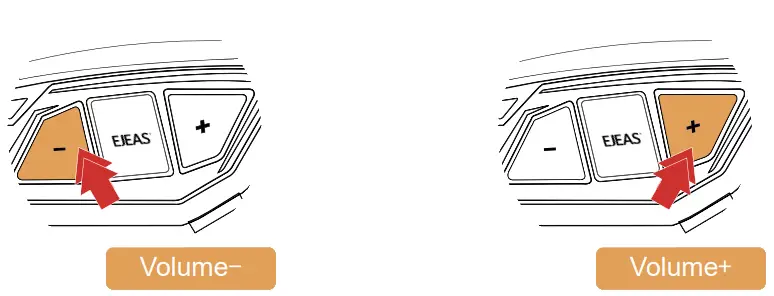
ਸੰਗੀਤ ਸ਼ੇਅਰ
ਆਪਣੇ ਫ਼ੋਨ 'ਤੇ ਬਲੂਟੁੱਥ ਦੁਆਰਾ ਚਲਾਏ ਗਏ ਸੰਗੀਤ ਨੂੰ ਕਿਸੇ ਹੋਰ ਡਿਵਾਈਸ ਨਾਲ ਸਾਂਝਾ ਕਰੋ, ਅਤੇ ਇਹ ਫੰਕਸ਼ਨ ਬਲੂਟੁੱਥ ਇੰਟਰਕਾਮ ਦੇ ਦੌਰਾਨ ਨਹੀਂ ਵਰਤਿਆ ਜਾ ਸਕਦਾ ਹੈ।
ਇਸ ਫੰਕਸ਼ਨ ਦੀ ਵਰਤੋਂ ਨਹੀਂ ਕੀਤੀ ਜਾ ਸਕਦੀ ਹੈ ਜਦੋਂ ਦੋ ਫ਼ੋਨ ਇੱਕੋ ਸਮੇਂ ਕਨੈਕਟ ਹੁੰਦੇ ਹਨ।
- ਹੋਸਟ ਦੇ ਤੌਰ ਤੇ ਇੱਕ ਇੰਟਰਕਾਮ ਲਓ, ਇਸਨੂੰ ਫ਼ੋਨ ਨਾਲ ਕਨੈਕਟ ਕਰੋ, ਅਤੇ ਦੂਜਾ ਇੱਕ ਨੌਕਰ ਹੈ।
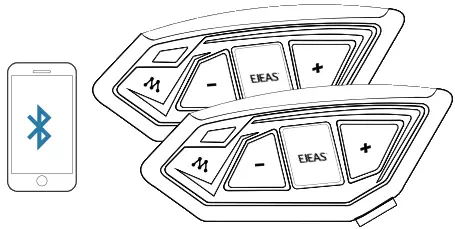
- ਦਬਾਓ + ਸੰਗੀਤ ਸ਼ੇਅਰਿੰਗ ਖੋਜ ਕਨੈਕਸ਼ਨ ਸਥਿਤੀ ਵਿੱਚ ਦਾਖਲ ਹੋਣ ਲਈ ਹੋਸਟ ਅਤੇ ਸਲੇਵ ਦੇ ਵਿਚਕਾਰ ਉਸੇ ਸਮੇਂ।
 "ਸੰਗੀਤ ਸ਼ੇਅਰ"
"ਸੰਗੀਤ ਸ਼ੇਅਰ"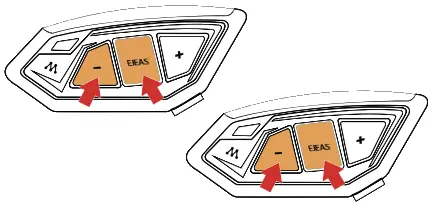
ਕੁਨੈਕਸ਼ਨ ਸਫਲ ਹੋਣ ਤੋਂ ਬਾਅਦ, ਹੋਸਟ ਦਾ ਫ਼ੋਨ ਸੰਗੀਤ ਚਲਾਓ, ਅਤੇ ਸਪੀਕਰ ਤੋਂ ਸੰਗੀਤ ਵੀ ਚਲਾਇਆ ਜਾ ਸਕਦਾ ਹੈ।
![]() "ਸੰਗੀਤ ਸਾਂਝਾਕਰਨ ਜੁੜਿਆ"
"ਸੰਗੀਤ ਸਾਂਝਾਕਰਨ ਜੁੜਿਆ"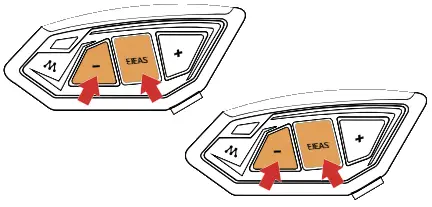 ਦਬਾਓ + ਸੰਗੀਤ ਸਾਂਝਾਕਰਨ ਤੋਂ ਬਾਹਰ ਨਿਕਲਣ ਲਈ ਦੁਬਾਰਾ।
ਦਬਾਓ + ਸੰਗੀਤ ਸਾਂਝਾਕਰਨ ਤੋਂ ਬਾਹਰ ਨਿਕਲਣ ਲਈ ਦੁਬਾਰਾ।
![]() "ਸੰਗੀਤ ਸਾਂਝਾਕਰਨ ਡਿਸਕਨੈਕਟ ਕੀਤਾ ਗਿਆ"
"ਸੰਗੀਤ ਸਾਂਝਾਕਰਨ ਡਿਸਕਨੈਕਟ ਕੀਤਾ ਗਿਆ"
EUC ਰਿਮੋਟ ਕੰਟਰੋਲਰ (ਵਿਕਲਪਿਕ)
ਬਟਨਾਂ ਦੀ ਜਾਣ-ਪਛਾਣ
| ਬਟਨ | ਕਾਰਵਾਈਆਂ | ਫੰਕਸ਼ਨ |
| ਖੰਡ + | ਛੋਟਾ ਪ੍ਰੈਸ | ਖੰਡ + |
| ਲੰਮਾ ਦਬਾਓ | ਜਦੋਂ ਸੰਗੀਤ ਚੱਲ ਰਿਹਾ ਹੋਵੇ ਤਾਂ ਅਗਲਾ ਗੀਤ। ਬਾਰੰਬਾਰਤਾ ਵਧਾਓ ਜਦੋਂ FM ਚਾਲੂ ਹੁੰਦਾ ਹੈ |
|
| ਡਬਲ ਕਲਿੱਕ ਕਰੋ | FM ਵਾਲੀਅਮ + | |
| ਵਾਲੀਅਮ - | ਛੋਟਾ ਪ੍ਰੈਸ | ਵਾਲੀਅਮ - |
| ਲੰਮਾ ਦਬਾਓ | ਪਿਛਲਾ ਗੀਤ ਜਦੋਂ ਸੰਗੀਤ ਚੱਲ ਰਿਹਾ ਹੋਵੇ। ਬਾਰੰਬਾਰਤਾ ਘਟਾਓ ਜਦੋਂ FM ਚਾਲੂ ਹੁੰਦਾ ਹੈ |
|
| ਡਬਲ ਕਲਿੱਕ ਕਰੋ | FM ਵਾਲੀਅਮ - | |
| ਫ਼ੋਨ ਬਟਨ | ਛੋਟਾ ਪ੍ਰੈਸ | 01. ਜਦੋਂ ਕੋਈ ਕਾਲ ਆਉਂਦੀ ਹੈ ਤਾਂ ਉਸ ਦਾ ਜਵਾਬ ਦਿਓ 02. ਕਾਲ ਕਰਨ 'ਤੇ, ਹੈਂਗ ਅੱਪ ਕਰੋ 03. ਸੰਗੀਤ ਚਲਾਉਣਾ/ਵਿਰਾਮ 04. ਜਦੋਂ ਕੋਈ ਮੋਬਾਈਲ ਫ਼ੋਨ ਕਨੈਕਟ ਨਾ ਹੋਵੇ ਤਾਂ ਆਖਰੀ ਕਨੈਕਟ ਕੀਤੇ ਫ਼ੋਨ ਨੂੰ ਕਨੈਕਟ ਕਰੋ |
| ਲੰਮਾ ਦਬਾਓ | ਵਾਇਸ ਸਹਾਇਕ ਕਾਲਾਂ ਨੂੰ ਅਸਵੀਕਾਰ ਕਰੋ | |
| ਡਬਲ ਕਲਿੱਕ ਕਰੋ | ਆਖਰੀ ਨੰਬਰ ਰੀਡਾਇਲ ਕਰੋ | |
| ਇੱਕ ਬਟਨ | ਛੋਟਾ ਪ੍ਰੈਸ | 01. ਜਾਲ ਇੰਟਰਕਾਮ ਚਾਲੂ ਕਰੋ 02. ਜਾਲ ਕਨੈਕਟ ਹੋਣ 'ਤੇ ਮਾਈਕ੍ਰੋਫੋਨ ਨੂੰ ਮਿਊਟ/ਅਨਮਿਊਟ ਕਰੋ |
| ਲੰਮਾ ਦਬਾਓ | ਜਾਲ ਇੰਟਰਕਾਮ ਬੰਦ ਕਰੋ | |
| ਡਬਲ ਕਲਿੱਕ ਕਰੋ | ਜਾਲ ਇੰਟਰਕਾਮ ਦੌਰਾਨ VOX ਸੰਵੇਦਨਸ਼ੀਲਤਾ ਬਦਲੋ | |
| ਬੀ ਬਟਨ | ਛੋਟਾ ਪ੍ਰੈਸ | 01. ਜਾਲ ਇੰਟਰਕਾਮ ਚਾਲੂ ਕਰੋ 02. ਜਾਲ ਕਨੈਕਟ ਹੋਣ 'ਤੇ ਮਾਈਕ੍ਰੋਫੋਨ ਨੂੰ ਮਿਊਟ/ਅਨਮਿਊਟ ਕਰੋ |
| ਲੰਮਾ ਦਬਾਓ | ਜਾਲ ਇੰਟਰਕਾਮ ਬੰਦ ਕਰੋ | |
| ਡਬਲ ਕਲਿੱਕ ਕਰੋ | ਕੋਈ ਨਹੀਂ |

| ਬਟਨ | ਕਾਰਵਾਈਆਂ | ਫੰਕਸ਼ਨ |
| C ਬਟਨ | ਛੋਟਾ ਪ੍ਰੈਸ | ਬਲੂਟੁੱਥ ਇੰਟਰਕਾਮ ਕਨੈਕਸ਼ਨ ਸ਼ੁਰੂ ਕਰੋ |
| ਲੰਮਾ ਦਬਾਓ | ਇੰਟਰਕਾਮ ਨੂੰ ਡਿਸਕਨੈਕਟ ਕਰੋ | |
| ਡਬਲ ਕਲਿੱਕ ਕਰੋ | ਸੰਗੀਤ ਸਾਂਝਾਕਰਨ ਸ਼ੁਰੂ/ਅੰਤ | |
| ਐਫਐਮ ਬਟਨ | ਛੋਟਾ ਪ੍ਰੈਸ | FM ਚਾਲੂ/ਬੰਦ ਕਰੋ |
| ਵਾਲੀਅਮ - + ਐਫਐਮ ਬਟਨ |
ਸੁਪਰ ਲੌਂਗ ਪ੍ਰੈਸ | ਹੈਂਡਲ ਪੇਅਰਿੰਗ ਰਿਕਾਰਡ ਸਾਫ਼ ਕਰੋ |
EUC ਪੇਅਰਿੰਗ
- ਨੂੰ ਦਬਾ ਕੇ ਰੱਖੋ + ਪੇਅਰਿੰਗ ਮੋਡ ਵਿੱਚ ਦਾਖਲ ਹੋਣ ਲਈ ਲਗਭਗ 5 ਸਕਿੰਟ ਤੱਕ, ਅਵਾਜ਼ "ਰਿਮੋਟ ਕੰਟਰੋਲ ਪੇਅਰਿੰਗ" ਨੂੰ ਪ੍ਰੋਂਪਟ ਕਰਦੀ ਹੈ, ਲਾਲ ਅਤੇ ਨੀਲੀਆਂ ਲਾਈਟਾਂ ਵਿਕਲਪਿਕ ਤੌਰ 'ਤੇ ਫਲੈਸ਼ ਹੁੰਦੀਆਂ ਹਨ, ਜੇਕਰ ਜੋੜੀ 2 ਮਿੰਟਾਂ ਦੇ ਅੰਦਰ ਸਫਲ ਨਹੀਂ ਹੁੰਦੀ ਹੈ, ਤਾਂ ਜੋੜਾ ਬਣਾਉਣ ਤੋਂ ਬਾਹਰ ਜਾਓ।
 ਲਾਲ ਬੱਤੀ ਅਤੇ ਨੀਲੀ ਰੋਸ਼ਨੀ ਫਲੈਸ਼ ਵਿਕਲਪਿਕ ਤੌਰ 'ਤੇ
ਲਾਲ ਬੱਤੀ ਅਤੇ ਨੀਲੀ ਰੋਸ਼ਨੀ ਫਲੈਸ਼ ਵਿਕਲਪਿਕ ਤੌਰ 'ਤੇ
 "ਰਿਮੋਟ ਕੰਟਰੋਲ ਪੇਅਰਿੰਗ"
"ਰਿਮੋਟ ਕੰਟਰੋਲ ਪੇਅਰਿੰਗ"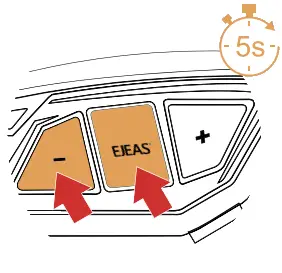
- ਰਿਕਾਰਡ ਨੂੰ ਸਾਫ਼ ਕਰਨ ਲਈ ਹੈਂਡਲ 'ਤੇ <FM ਬਟਨ>+ < ਵਾਲੀਅਮ -> ਨੂੰ ਦਬਾ ਕੇ ਰੱਖੋ ਜਦੋਂ ਤੱਕ ਲਾਲ ਅਤੇ ਨੀਲੀਆਂ ਲਾਈਟਾਂ ਨਹੀਂ ਆਉਂਦੀਆਂ।
 ਜਦੋਂ ਤੱਕ ਲਾਲ ਅਤੇ ਨੀਲੀਆਂ ਬੱਤੀਆਂ ਨਹੀਂ ਆਉਂਦੀਆਂ
ਜਦੋਂ ਤੱਕ ਲਾਲ ਅਤੇ ਨੀਲੀਆਂ ਬੱਤੀਆਂ ਨਹੀਂ ਆਉਂਦੀਆਂ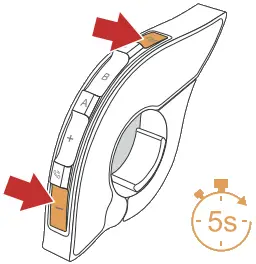
- EUC ਦੇ ਕਿਸੇ ਵੀ ਬਟਨ 'ਤੇ ਕਲਿੱਕ ਕਰੋ
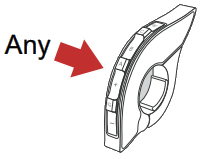
ਪੇਅਰਿੰਗ ਸਫਲ ![]() "ਜੋੜਾ ਬਣਾਉਣਾ ਸਫਲ"
"ਜੋੜਾ ਬਣਾਉਣਾ ਸਫਲ"
(2 ਮਿੰਟਾਂ ਦੇ ਅੰਦਰ ਕੋਈ ਸਫਲ ਜੋੜਾ ਨਹੀਂ, ਜੋੜਾ ਬਣਾਉਣ ਤੋਂ ਬਾਹਰ ਨਿਕਲੋ)
EUC ਹੈਂਡਲ ਓਪਰੇਸ਼ਨ
ਮੇਸ਼ ਇੰਟਰਕਾਮ ਰੀਕਨੈਕਟ/ਡਿਸਕਨੈਕਟ ਅਤੇ ਮੋਬਾਈਲ ਫ਼ੋਨ ਕੰਟਰੋਲ ਮਸ਼ੀਨ ਵਾਂਗ ਹੀ ਹਨ।
| ਬਲੂਟੁੱਥ ਇੰਟਰਕਾਮ ਕਨੈਕਸ਼ਨ | ਬਲੂਟੁੱਥ ਇੰਟਰਕਾਮ ਡਿਸਕਨੈਕਸ਼ਨ | FM ਚਾਲੂ/ਬੰਦ |
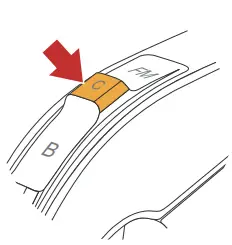 |
 |
 |
ਡਿਫੌਲਟ ਸੈਟਿੰਗਾਂ ਨੂੰ ਰੀਸਟੋਰ ਕਰੋ
ਦਬਾ ਕੇ ਰੱਖੋ + + ਲਗਭਗ 5 ਸਕਿੰਟ ਲਈ, ਵੌਇਸ ਪੇਅਰਿੰਗ ਰਿਕਾਰਡ ਨੂੰ ਮਿਟਾਉਣ ਲਈ "ਡਿਫਾਲਟ ਸੈਟਿੰਗਾਂ ਨੂੰ ਰੀਸਟੋਰ ਕਰੋ" ਨੂੰ ਪੁੱਛਦੀ ਹੈ, ਅਤੇ ਫਿਰ ਆਪਣੇ ਆਪ ਫ਼ੋਨ ਰੀਬੂਟ ਕਰੋ।
![]() "ਡਿਫੌਲਟ ਸੈਟਿੰਗ ਰੀਸਟੋਰ ਕਰੋ"
"ਡਿਫੌਲਟ ਸੈਟਿੰਗ ਰੀਸਟੋਰ ਕਰੋ"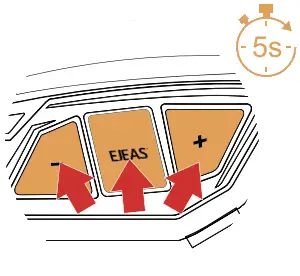
ਫਰਮਵੇਅਰ ਅਪਗ੍ਰੇਡ ਇੱਕ USB ਡਾਟਾ ਕੇਬਲ ਨਾਲ ਕੰਪਿਊਟਰ ਨਾਲ ਕਨੈਕਟ ਕਰੋ। “EJEAS Upgrade.exe” ਅੱਪਗ੍ਰੇਡ ਸੌਫਟਵੇਅਰ ਡਾਊਨਲੋਡ ਕਰੋ ਅਤੇ ਖੋਲ੍ਹੋ। ਸ਼ੁਰੂ ਕਰਨ ਲਈ "ਅੱਪਗ੍ਰੇਡ" ਬਟਨ 'ਤੇ ਕਲਿੱਕ ਕਰੋ ਅਤੇ ਅੱਪਗ੍ਰੇਡ ਦੇ ਪੂਰਾ ਹੋਣ ਦੀ ਉਡੀਕ ਕਰੋ।
ਇੱਕ USB ਡਾਟਾ ਕੇਬਲ ਨਾਲ ਕੰਪਿਊਟਰ ਨਾਲ ਕਨੈਕਟ ਕਰੋ। “EJEAS Upgrade.exe” ਅੱਪਗ੍ਰੇਡ ਸੌਫਟਵੇਅਰ ਡਾਊਨਲੋਡ ਕਰੋ ਅਤੇ ਖੋਲ੍ਹੋ। ਸ਼ੁਰੂ ਕਰਨ ਲਈ "ਅੱਪਗ੍ਰੇਡ" ਬਟਨ 'ਤੇ ਕਲਿੱਕ ਕਰੋ ਅਤੇ ਅੱਪਗ੍ਰੇਡ ਦੇ ਪੂਰਾ ਹੋਣ ਦੀ ਉਡੀਕ ਕਰੋ।
ਮੋਬਾਈਲ ਐਪ
- ਪਹਿਲੀ ਵਾਰ EJEAS SafeRiding ਮੋਬਾਈਲ ਐਪ ਨੂੰ ਡਾਊਨਲੋਡ ਅਤੇ ਸਥਾਪਿਤ ਕਰੋ।

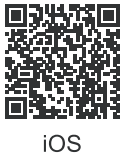
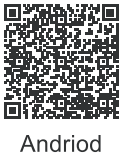
https://apps.apple.com/cn/app/id1582917433 https://play.google.com/store/apps/details?id=com.yscoco.transceiver - ਦਬਾਓ ਅਤੇ ਹੋਲਡ ਕਰੋ (ਲਗਭਗ 5 ਸਕਿੰਟ) ਜਦੋਂ ਤੱਕ ਲਾਲ ਅਤੇ ਨੀਲੀਆਂ ਲਾਈਟਾਂ ਫੋਨ ਦੀ ਜੋੜੀ ਵਿੱਚ ਦਾਖਲ ਹੋਣ ਲਈ ਬਦਲਵੇਂ ਰੂਪ ਵਿੱਚ ਫਲੈਸ਼ ਨਹੀਂ ਹੁੰਦੀਆਂ ਹਨ।
 ਲਾਲ ਬੱਤੀ ਅਤੇ ਨੀਲੀ ਰੋਸ਼ਨੀ ਫਲੈਸ਼ ਵਿਕਲਪਿਕ ਤੌਰ 'ਤੇ
ਲਾਲ ਬੱਤੀ ਅਤੇ ਨੀਲੀ ਰੋਸ਼ਨੀ ਫਲੈਸ਼ ਵਿਕਲਪਿਕ ਤੌਰ 'ਤੇ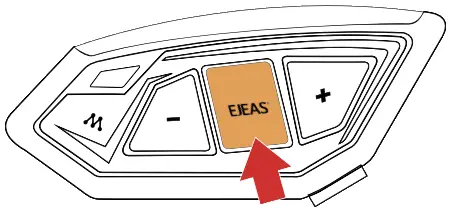
- ਐਪ ਖੋਲ੍ਹੋ, ਉੱਪਰਲੇ ਸੱਜੇ ਕੋਨੇ ਵਿੱਚ ਬਲੂਟੁੱਥ ਆਈਕਨ 'ਤੇ ਕਲਿੱਕ ਕਰੋ, ਇੰਟਰਫੇਸ ਖੋਜ ਕੀਤੀ ਇੰਟਰਕਾਮ ਡਿਵਾਈਸ ਦਾ ਨਾਮ ਦਿਖਾਉਂਦਾ ਹੈ, ਕਨੈਕਟ ਕਰਨ ਲਈ ਇੰਟਰਕਾਮ ਡਿਵਾਈਸ ਦੀ ਚੋਣ ਕਰੋ, ਕਨੈਕਟ ਕਰਨ ਲਈ ਕਲਿੱਕ ਕਰੋ।
(ਆਈਓਐਸ ਸਿਸਟਮ ਨੂੰ ਸਿਸਟਮ ਸੈਟਿੰਗਾਂ->ਬਲਿਊਟੁੱਥ, ਆਡੀਓ ਬਲੂਟੁੱਥ ਨਾਲ ਕਨੈਕਟ ਕਰਨ ਵਿੱਚ, ਫ਼ੋਨ ਜੋੜੀ ਨੂੰ ਦੁਬਾਰਾ ਦਾਖਲ ਕਰਨ ਦੀ ਲੋੜ ਹੈ)।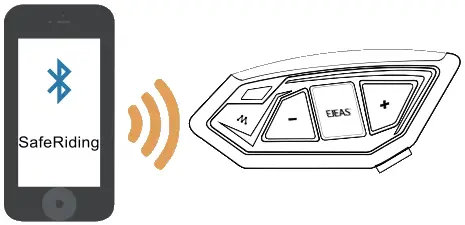 ਅਗਲੀ ਵਾਰ ਜਦੋਂ ਤੁਸੀਂ ਐਪ ਦੀ ਵਰਤੋਂ ਕਰੋਗੇ ਤਾਂ ਇਸਨੂੰ ਖੋਲ੍ਹੋ। ਉੱਪਰੀ ਸੱਜੇ ਕੋਨੇ ਵਿੱਚ ਬਲੂਟੁੱਥ ਆਈਕਨ 'ਤੇ ਕਲਿੱਕ ਕਰੋ ਅਤੇ ਪੇਅਰ ਕੀਤੀਆਂ ਡਿਵਾਈਸਾਂ ਤੋਂ ਕਨੈਕਸ਼ਨ ਲਈ ਇੰਟਰਕਾਮ ਦੀ ਚੋਣ ਕਰਨ ਲਈ ਕਲਿੱਕ ਕਰੋ।
ਅਗਲੀ ਵਾਰ ਜਦੋਂ ਤੁਸੀਂ ਐਪ ਦੀ ਵਰਤੋਂ ਕਰੋਗੇ ਤਾਂ ਇਸਨੂੰ ਖੋਲ੍ਹੋ। ਉੱਪਰੀ ਸੱਜੇ ਕੋਨੇ ਵਿੱਚ ਬਲੂਟੁੱਥ ਆਈਕਨ 'ਤੇ ਕਲਿੱਕ ਕਰੋ ਅਤੇ ਪੇਅਰ ਕੀਤੀਆਂ ਡਿਵਾਈਸਾਂ ਤੋਂ ਕਨੈਕਸ਼ਨ ਲਈ ਇੰਟਰਕਾਮ ਦੀ ਚੋਣ ਕਰਨ ਲਈ ਕਲਿੱਕ ਕਰੋ।
ਏਪੀਪੀ ਇੰਟਰਕਾਮ ਸਮੂਹ, ਸੰਗੀਤ ਨਿਯੰਤਰਣ, ਐਫਐਮ ਨਿਯੰਤਰਣ, ਸਵਿੱਚ ਆਫ, ਪ੍ਰਮਾਣਿਕਤਾ ਦੀ ਜਾਂਚ ਅਤੇ ਹੋਰ ਫੰਕਸ਼ਨ ਪ੍ਰਦਾਨ ਕਰਦਾ ਹੈ।
 http://app.ejeas.com:8080/view/MESH20.html
http://app.ejeas.com:8080/view/MESH20.html
ਦਸਤਾਵੇਜ਼ / ਸਰੋਤ
 |
EJEAS MS20 ਜਾਲ ਗਰੁੱਪ ਇੰਟਰਕਾਮ ਸਿਸਟਮ [pdf] ਯੂਜ਼ਰ ਮੈਨੂਅਲ MS20, MS20 ਜਾਲ ਗਰੁੱਪ ਇੰਟਰਕਾਮ ਸਿਸਟਮ, ਜਾਲ ਗਰੁੱਪ ਇੰਟਰਕਾਮ ਸਿਸਟਮ, ਗਰੁੱਪ ਇੰਟਰਕਾਮ ਸਿਸਟਮ, ਇੰਟਰਕਾਮ ਸਿਸਟਮ, ਸਿਸਟਮ |



